Mundarija
Ba'zan Microsoft Excel da matn va raqamni bitta katakchada ko'rsatishga to'g'ri keladi. Bu asosan maktablarda, do'konlarda, biznes kompaniyalarida, davlat muassasalarida va hokazolarda qo'llaniladi. Buning uchun biz matn va raqamni bitta katakka birlashtirishimiz kerak. Excelda matn va raqamni birlashtirishda muammoga duch kelyapsizmi? Ushbu qo'llanma sizga Excelda matn va raqamni 4 mos usulda birlashtirishni o'rganishga yordam beradi. Keling, boshlaymiz!
Amaliyot kitobini yuklab oling
Siz Excel ish kitobini bu yerdan yuklab olishingiz mumkin.
Matn va raqamlarni birlashtirish .xlsx
Excelda matn va raqamni birlashtirishning 4 ta mos usuli
Ushbu maqolada biz 4 Excelda matn va raqamni birlashtirishning mos usullarini muhokama qilamiz. . Birinchi usul - Excel formulasidan ampersand operatori bilan foydalanish. Biz ushbu usulda formatsiz va formatlashsiz bitta katakdagi matn va raqamni qanday birlashtirishni muhokama qilamiz. Ikkinchi usul TEXT funktsiyasini va CONCATENATE funksiyasini birlashtirishdir. Uchinchi usul Office 365 da TEXTJOIN funksiyasidan foydalanish, oxirgi usul esa hujayralarni maxsus formatlash .
1. Foydalanish Ampersand operatori bilan Excel formulasi
Biz Excelda matn va raqamni birlashtirish uchun Excel formuladan Ampersand operatoridan foydalanishimiz mumkin. Buni 2 usullari bilan amalga oshirishimiz mumkin. Ulardan biri matnni birlashtirish Raqam ustuni olinadi.
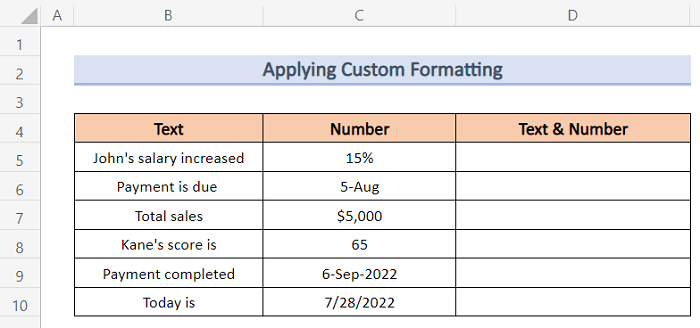
Endi bu matn va raqamlarni bitta katakka birlashtiramiz. Buni amalga oshirish uchun quyidagi amallarni bajaring.
Qadamlar:
- Birinchi, katakchalar diapazonidan nusxa oling ( C5:C10) .
- Keyin, quyida ko'rsatilganidek, uni kataklarga ( D5:D19 ) joylashtiring.
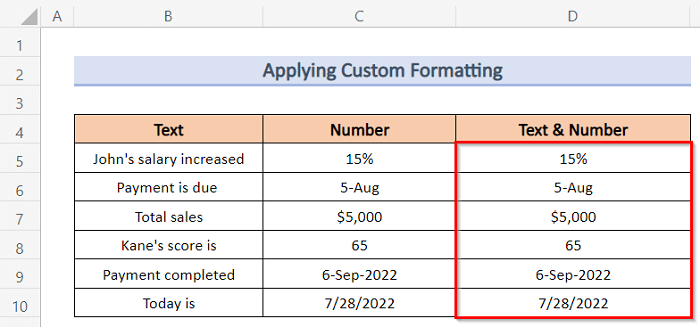
- Endi D5 katakchasini tanlang va klaviaturadan ' Ctrl+1 ' tugmasini bosing.
- Natijada Yacheykalarni formatlash oyna paydo bo'ladi.
- Keyin, Kategoriya variantidan Maxsus -ni tanlang.
- Keyingi, “ Jonning maoshi oshdi deb yozing. “ 0% dan oldin Type quyidagi.
- Keyin, OK tugmasini bosing.
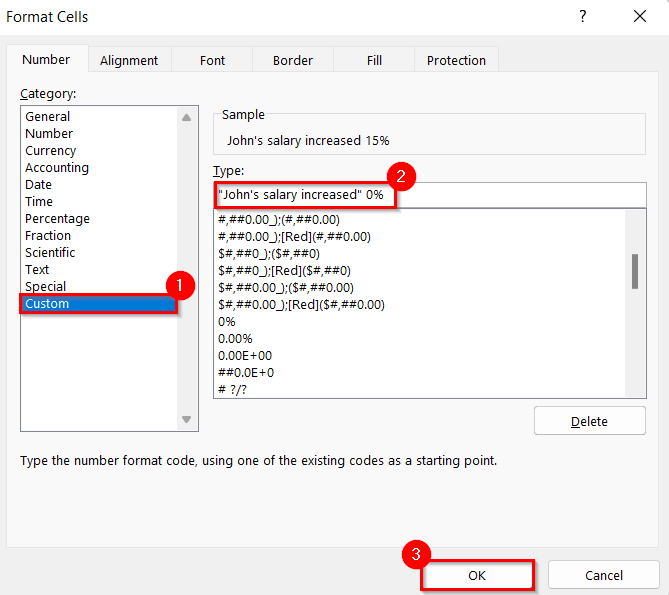
- Natijada siz quyida ko'rsatilgandek matn va raqamlarni birlashtira olasiz.
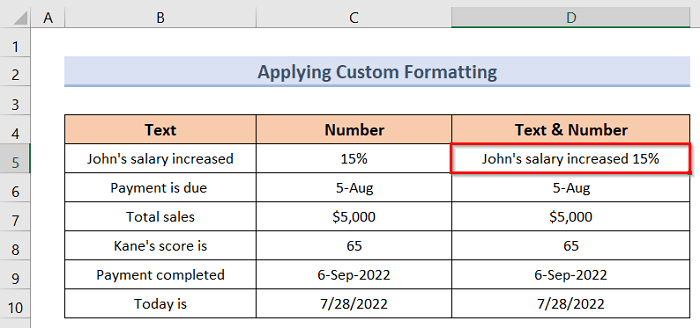
- Endi, D6 katakchasini tanlang va klaviaturadan ' Ctrl+1 ' tugmasini bosing.
- Natijada Format hujayralar oynasi paydo bo'ladi.
- Keyin, Kategoriya opsiyasidan Maxsus ni tanlang.
- Keyin, dan oldin “ Toʻlov muddati ”ni kiriting. [$-en-US]d-mmm;@ Yirish bo'limiga.
- Keyin, OK tugmasini bosing.
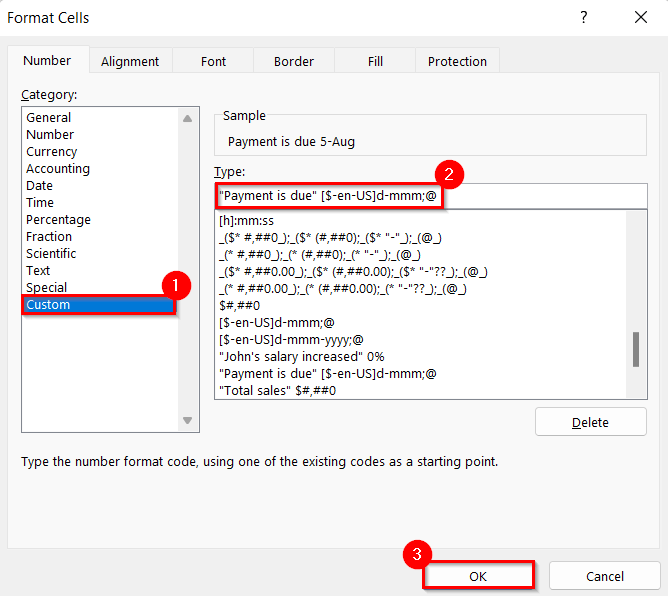
- <1 4>Natijada siz quyida ko'rsatilgandek matn va raqamlarni birlashtira olasiz.
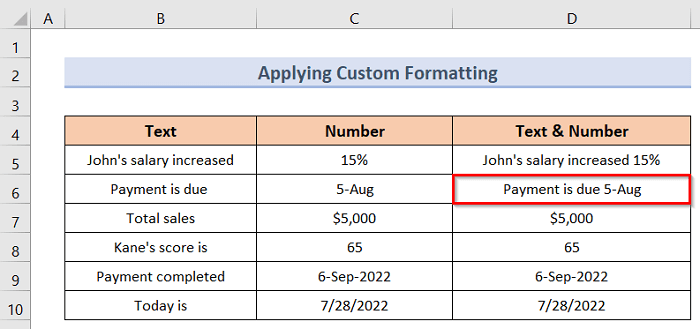
- Keyin, D7<2 katakchasini tanlang> va klaviaturadan ' Ctrl+1 ' tugmasini bosing.
- Natijada Format hujayralar oynasi paydo bo'ladi.
- Keyin, tanlang. dan Maxsus Kategoriya variant.
- Keyin, Type oynasiga $#,##0 oldiga “ Jami savdo ” ni kiriting. .
- Keyin, OK tugmasini bosing.
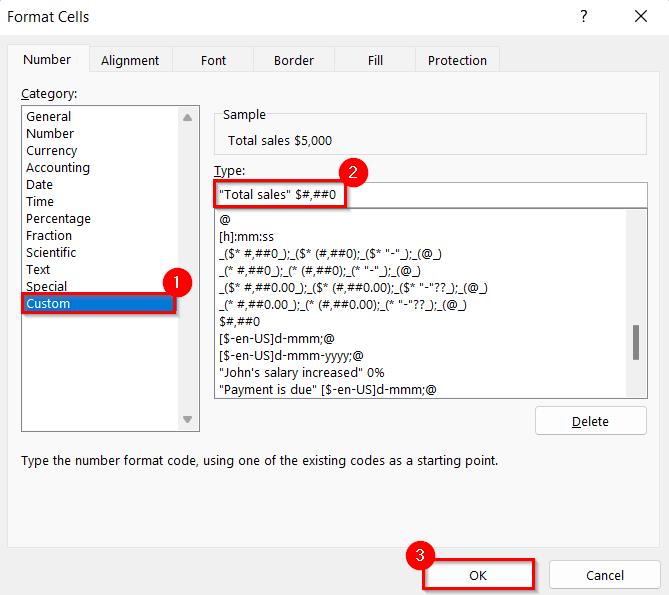
- Natijada siz birlashtira olasiz matn va raqamlar quyida ko'rsatilgandek.
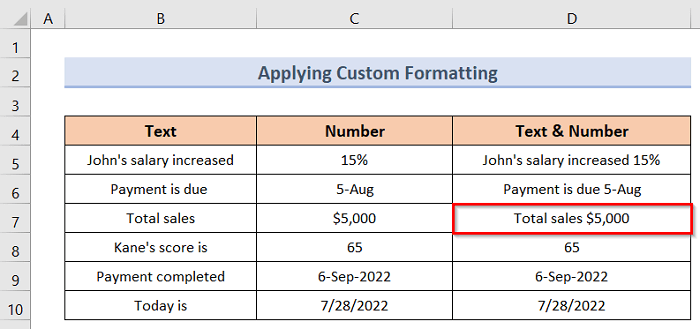
- Endi D8 katakchani tanlang va ' Ctrl+1<2 tugmasini bosing>' tugmasini bosing.
- Natijada Format hujayralar oynasi paydo bo'ladi.
- Keyin, -dan Maxsus -ni tanlang. Turkum variant.
- Keyin, Type oynasida Umumiy oldiga “ Keyn balli “ kiriting.
- Keyin, OK tugmasini bosing.
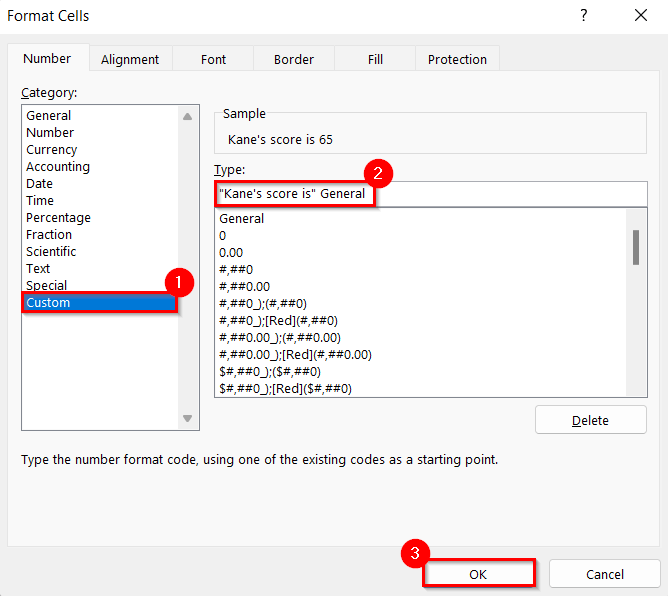
- Natijada siz quyida koʻrsatilgandek matn va raqamlarni birlashtira olasiz. .
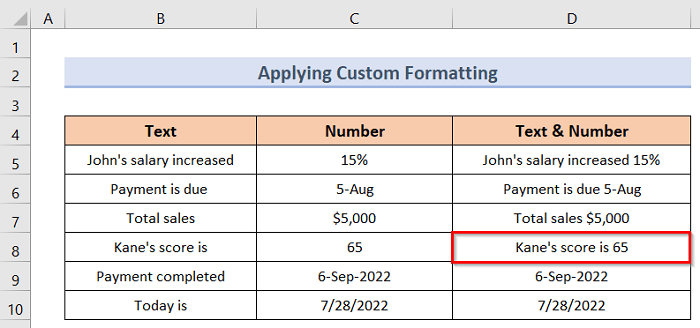
- Endi, D9 katakchasini tanlang va klaviaturadan ' Ctrl+1 ' tugmasini bosing.
- Natijada, Format hujayralar oynasi paydo bo'ladi.
- Keyin, Kategoriya variantidan Maxsus ni tanlang.
- Keyin, Type oynasidagi [$-en-US]d-mmm-yyyy;@ oldidan “ Toʻlov yakunlandi ” deb yozing. <1 5>
- Keyin, OK tugmasini bosing.
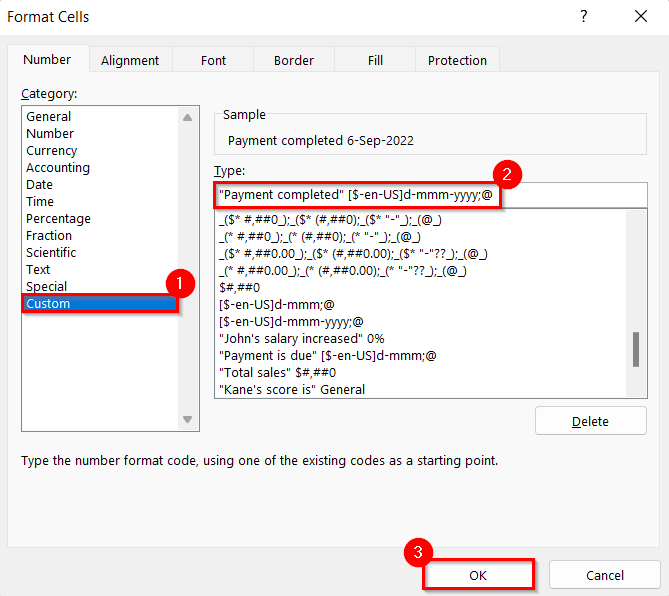
- Shuning uchun siz matn va raqamlarni birlashtira olasiz. quyida ko'rsatilgan.
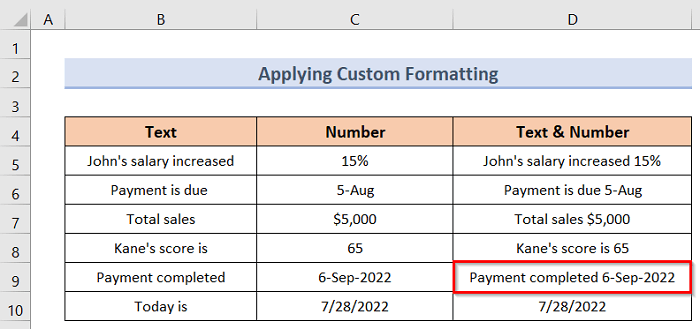
- Bundan tashqari, D10 katakchasini tanlang va " Ctrl+1 " tugmasini bosing. klaviatura.
- Natijada, Format hujayralar oynasi paydo bo'ladi.
- Keyin, Kategoriya dan Maxsus -ni tanlang. variant.
- Keyinga “ Bugun ” deb yozing. m/d/yyyy dan oldin Type qutida.
- Keyin, OK tugmasini bosing.
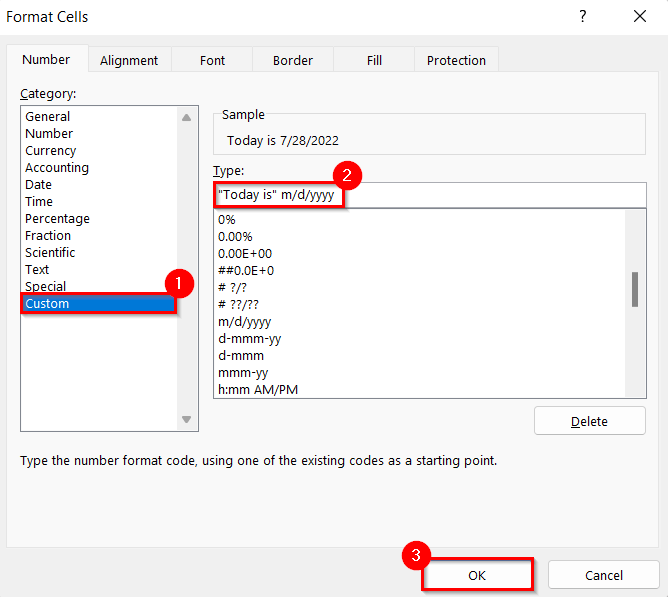
- Natijada siz quyida ko'rsatilgandek matn va raqamlarni birlashtira olasiz.
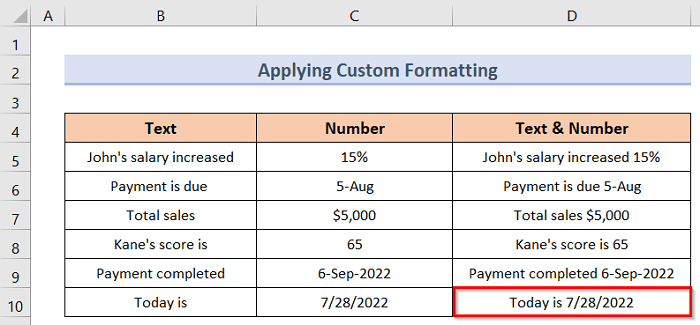
Eslab qoladigan narsalar
- Agar siz matn va raqamni formatlashsiz birlashtirmoqchi boʻlsangiz, Excel formulasidan Ampersand operatori va TEXTJOIN funksiyasidan foydalanish yaxshiroq variant boʻladi. siz.
- Agar sizda turli xil raqamli formatlar mavjud boʻlsa va siz ushbu formatlarni saqlamoqchi boʻlsangiz, TEXT va TEXT kombinatsiyasidan foydalanishingiz mumkin. 1>CONCATENATE funktsiyalari yoki maxsus formatlash.
Xulosa
Shuning uchun yuqorida tavsiflangan usullarga amal qiling. Shunday qilib, siz Excel-da matn va raqamni qanday birlashtirishni osongina o'rganishingiz mumkin. Umid qilamanki, bu foydali bo'ladi. Shu kabi boshqa maqolalar uchun ExcelWIKI veb-saytiga tashrif buyuring. Quyidagi sharhlar bo'limiga sharhlar, takliflar yoki so'rovlaringizni qoldirishni unutmang.
va formatlashsiz raqam, ikkinchisi esa matn va raqamni formatlash bilan birlashtiradi. Endi biz quyida ikkala holat uchun misollarni ko'rib chiqamiz.1.1 Formatlashsiz
Matn va raqamni formatlashsiz birlashtirish uchun biz quyidagi rasmga o'xshash ma'lumotlar to'plamini oldik, unda bizda ba'zi shaxslarning ismlari mavjud. matnlar va ularning maoshlari raqamlar sifatida.
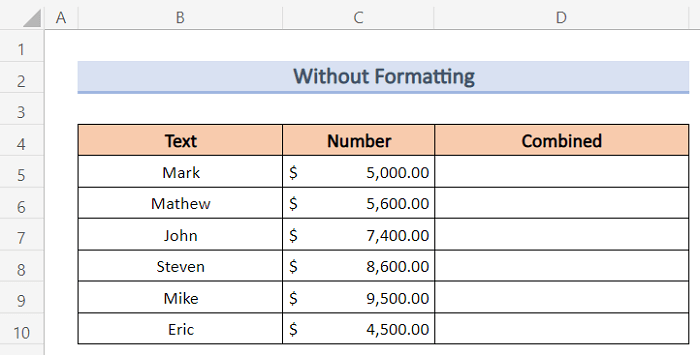
Endi bu matnlar va raqamlarni bitta katakka birlashtiramiz. Buning uchun quyidagi amallarni bajaring.
Qadamlar:
- Avval D5 katakchasini tanlang va quyidagi formulani kiriting. :
=B5&" "&C5
- Endi Enter tugmasini bosing.
- As natijada siz quyidagi rasmdagi kabi natijani ko'rasiz, unda matn va raqamingiz bitta katakda birlashtiriladi.
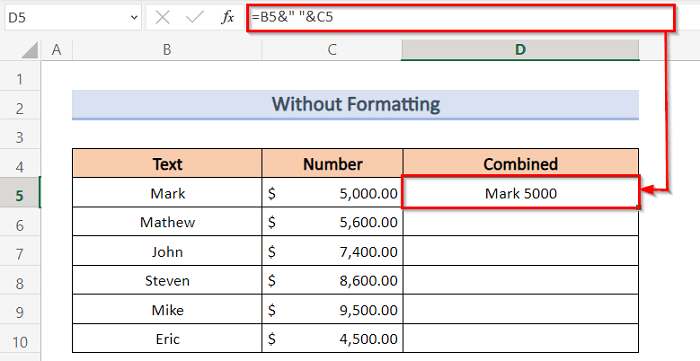
- Ikkinchidan, katakchani tanlang. D5 va To'ldirish dastagini butun ustunga Birlashtirilgan sudrab olib boring.
- Nihoyat, siz quyidagiga o'xshash chiqishni ko'rasiz. matnlar va raqamlar Birlashtirilgan ustunida formatlashsiz birlashtiriladi.
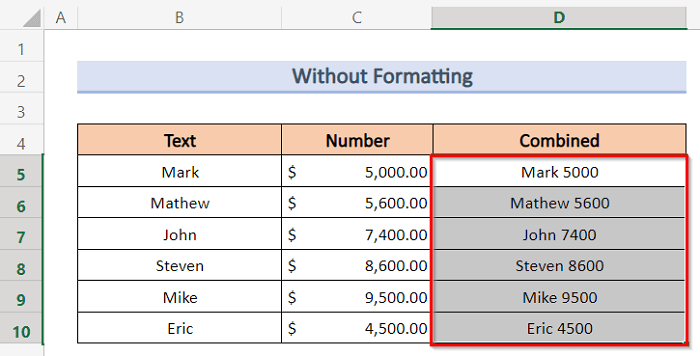
Batafsil: Birlashtirish Excelda matn va formula (4 oddiy usul)
1.2 Formatlash bilan
Matn va raqamni formatlash bilan birlashtirish uchun biz maʼlumotlar toʻplamini oldik. quyidagi rasmda bizda Matn ustunidagi matnlar va Raqam ustunidagi turli xil raqamli formatlar mavjud.raqamlar sifatida.
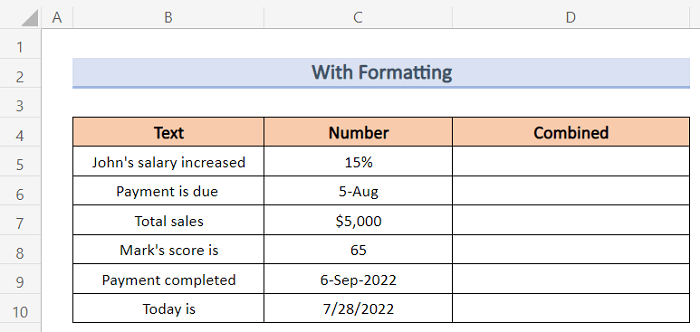
Endi biz ushbu matn va raqamlarni formatlash bilan bitta katakka birlashtiramiz. Buning uchun quyidagi amallarni bajaring.
Qadamlar:
- Birinchi navbatda, D5
matn va raqamlarni birlashtirish uchun.
=B5&" "&TEXT(C5,"00%")
- Ikkinchidan, Enter tugmasini bosing.
- Natijada siz quyida ko'rsatilgandek matn va raqamlarni birlashtira olasiz.
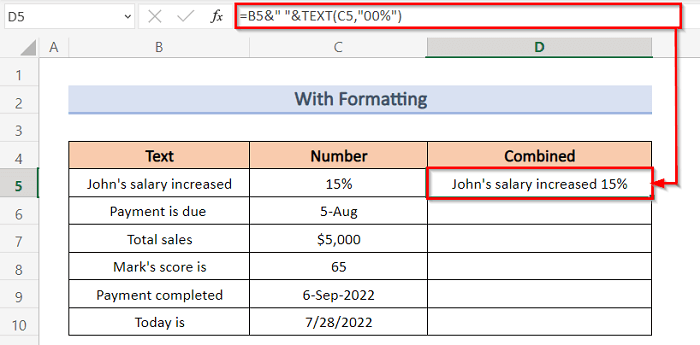
- Keyin, siz kiritishingiz kerak. matn va raqamlarni birlashtirish uchun D6 katagiga quyidagi formulani kiriting.
=B6 &TEXT(C6,"Dd-mmm")
- Keyin , Enter tugmasini bosing.
- Shuning uchun siz quyida ko'rsatilgandek matn va raqamlarni birlashtira olasiz.
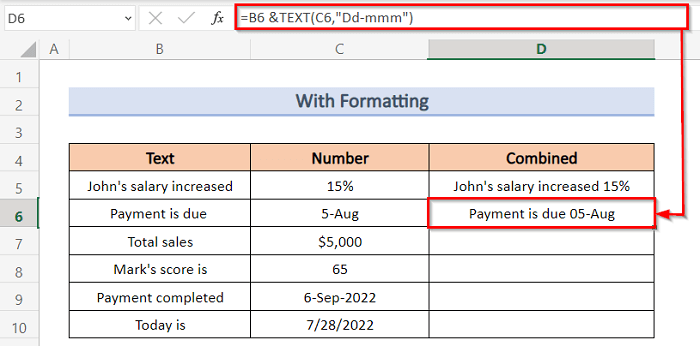
- Bundan tashqari, matn va raqamlarni birlashtirish uchun D7 katakka quyidagi formulani kiritishingiz kerak.
=B7&" "&TEXT(C7,"$#,##0")
- Keyin, Enter tugmasini bosing.
- Natijada siz quyida ko'rsatilgandek matn va raqamlarni birlashtira olasiz.
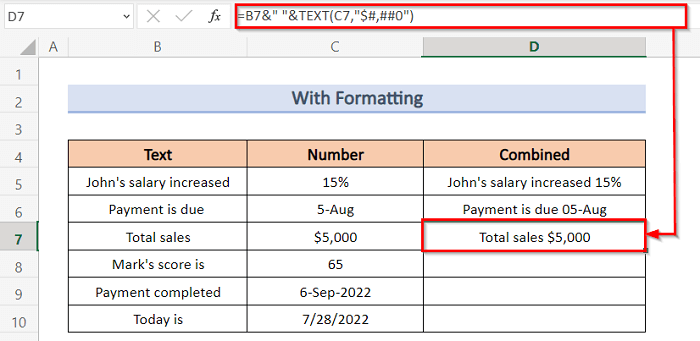
- Keyin, matn va raqamlarni birlashtirish uchun D8 katakka quyidagi formulani kiritishingiz kerak.
=B8&" "&C8
- Th uz, Enter tugmasini bosing.
- Shuning uchun siz quyida ko'rsatilgandek matn va raqamlarni birlashtira olasiz.
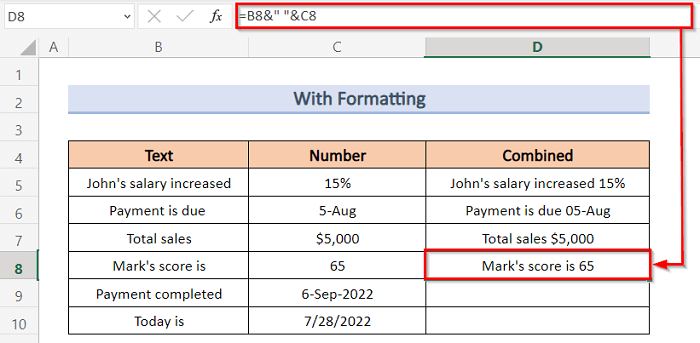
- Keyinchalik matn va raqamlarni birlashtirish uchun D9 katakka quyidagi formulani kiritishingiz kerak.
=B9&" "&TEXT(C9,"d-mmm-yyyy")
- Keyin bosing Enter .
- Shuning uchun siz quyida ko'rsatilgandek matn va raqamlarni birlashtira olasiz.
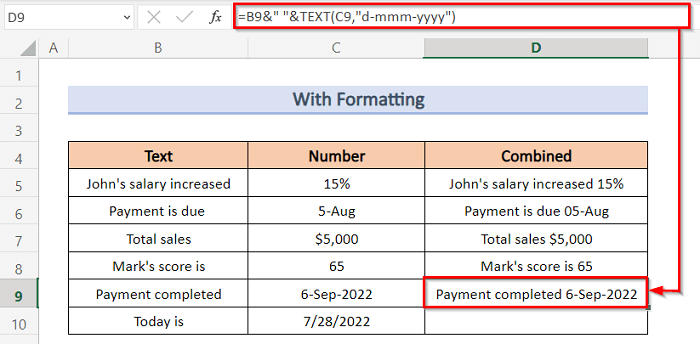
- Bundan tashqari, matn va raqamlarni birlashtirish uchun D10 katakka quyidagi formulani kiritishingiz kerak. Biz bu yerda TODAY funksiyasidan foydalanmoqdamiz.
="Today is " & TEXT(TODAY(),"mm-dd-yyy")
- Keyin, <1-ni bosing>Enter .
- Shuning uchun siz quyida ko'rsatilgandek matn va raqamlarni birlashtira olasiz.
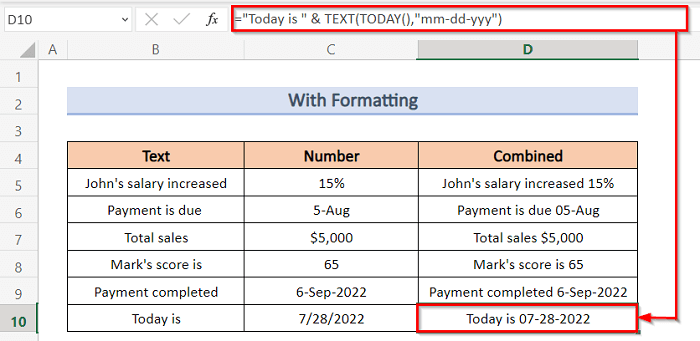
🔎 Formula qanday ishlaydi?
B5&” “&TEXT(C5,”0,00%”)
Ushbu formulada TEXT(C5,”0,00%”) funksiyasi qiymatni belgilangan raqam formatiga aylantiradi va format 0,00% foizni bildiradi. Bu yerda B5 matn qatorini ifodalaydi. Keyin, Ampersand operatori matnlar qatoriga qo'shiladi. Bundan tashqari, “ “ soʻzlar orasidagi boʻshliq belgisidir.
B6 &TEXT(C6,”Dd-mmm”)
Ushbu formulada TEXT(C6,”Dd-mmm”) funksiyasi sanani belgilangan sana formatiga o‘zgartiradi va sana formati “ Dd-mmm ”. Bu yerda B6 matn qatorini ifodalaydi. Keyin, Ampersand operatori matnlar qatoriga qo'shiladi. Bundan tashqari, “ “ soʻzlar orasidagi Oq boʻshliq belgisidir.
B7&” “&TEXT(C7,”$#,##0”)
Ushbu formulada TEXT(C7,”$#,##0″) funksiyasi qiymatni belgilangan raqam formatiga aylantiradi va format “ $#,##0 ” valyuta formatini bildiradidollarda. Bu yerda B7 matn qatorini ifodalaydi. Keyin, Ampersand operatori matnlar qatoriga qo'shiladi. Bundan tashqari, “ “ soʻzlar orasidagi Oq boʻshliq belgisidir.
B8&” “&C8
Bu yerda B7 va B9 matnlar qatorini ifodalaydi. Ampersand operatori matnlar qatoriga qo'shiladi. Bundan tashqari, “ “ soʻzlar orasidagi Oq boʻshliq belgisidir.
B9&” “&TEXT(C9,”d-mmm-yyyy”)
Ushbu formulada TEXT(C9,”d-aaa-yyyy”) funksiyasi sanani belgilangan sana formatiga va sana formati “ d-mmm-yyyy ”. Bu yerda B9 matn qatorini ifodalaydi. Keyin, Ampersand operatori matnlar qatoriga qo'shiladi. Bundan tashqari, “ “ so'zlar orasidagi Oq bo'shliq belgisidir.
B10 & ” “& TEXT(TODAY(),”mm-dd-yyyy”)
Ushbu formulada TEXT(TODAY(),”mm-dd-yyyy”) funksiyasi sana belgilangan sana formati va sana formati “ mm-dd-yyy ”. Bu yerda B10 matn qatorini ifodalaydi. Keyin, Ampersand operatori matnlar qatoriga qo'shiladi. Bundan tashqari, “ “ soʻzlar orasidagi boʻshliq belgisidir.
Batafsil oʻqing: Excelda hujayra qiymatiga matnni qanday qoʻshish mumkin (4 ta oson usul)
2. TEXT va CONCATENATE funksiyalarini birlashtirish
Biz shuningdek, TEXT va CONCATENATE funksiyalarini birlashtirib, matn va raqamni birlashtira olamiz, biz xuddi shunday ma'lumotlar to'plamini oldik. quyidagi rasmbu erda bizda matn sifatida Matn ustunida turli xil turdagi matnlar va raqamlar sifatida Raqam ustunida turli xil raqamli formatlar mavjud.
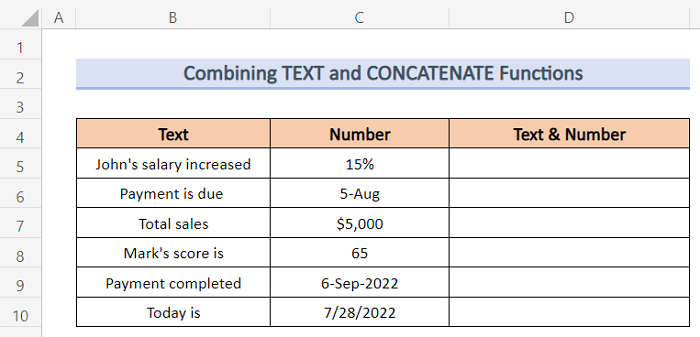
Endi biz ushbu matn va raqamlarni formatlash bilan bitta katakka birlashtiramiz. Buning uchun quyidagi amallarni bajaring.
Qadamlar:
- Birinchi navbatda, D5
matn va raqamlarni birlashtirish uchun.
=CONCATENATE(B5," ",TEXT(C5,"00%"))
- Ikkinchidan, Enter tugmasini bosing.
- Natijada siz quyida ko'rsatilgandek matn va raqamlarni birlashtira olasiz.
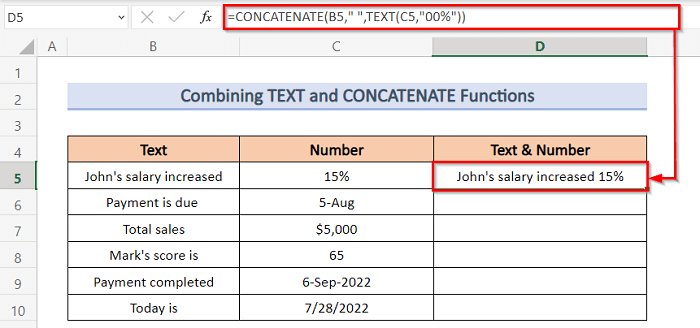
- Bundan keyin siz matn va raqamlarni birlashtirish uchun D6 katakka quyidagi formulani kiriting.
=CONCATENATE(B6," ",TEXT(C6,"Dd-mmm"))
- Keyin Enter tugmasini bosing.
- Shuning uchun siz quyida ko'rsatilgandek matn va raqamlarni birlashtira olasiz.
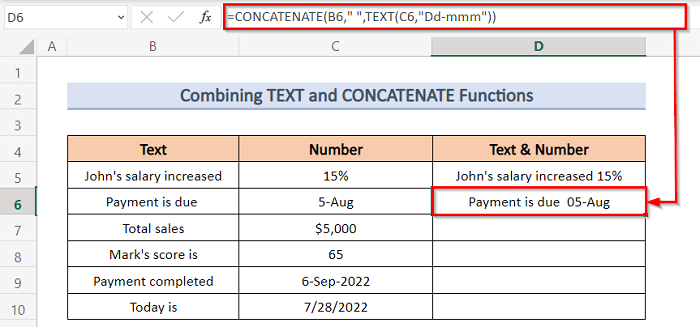
- Keyin, matn va raqamlarni birlashtirish uchun D7 katakka quyidagi formulani kiritishingiz kerak.
=CONCATENATE(B7," ",TEXT(C7,"$#,##0"))
- Keyin, Enter tugmasini bosing.
- Natijada siz quyida ko'rsatilgandek matn va raqamlarni birlashtira olasiz.
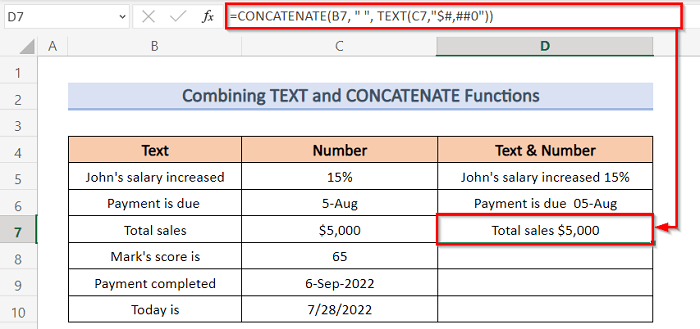
- Keyin, matn va raqamlarni birlashtirish uchun D8 katakka quyidagi formulani kiritishingiz kerak.
=CONCATENATE(B8," ",C8)
- The n, Enter tugmasini bosing.
- Shuning uchun siz quyida ko'rsatilgandek matn va raqamlarni birlashtira olasiz.
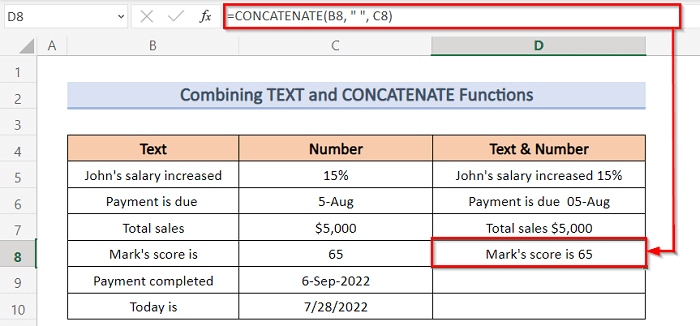
- Bundan tashqari, siz kirishingiz kerakmatn va raqamlarni birlashtirish uchun D9 katagiga quyidagi formulani kiriting.
=CONCATENATE(B9," ",TEXT(C9,"d-mmm-yyyy"))
- Keyin , Enter tugmasini bosing.
- Natijada siz quyida ko'rsatilgandek matn va raqamlarni birlashtira olasiz.
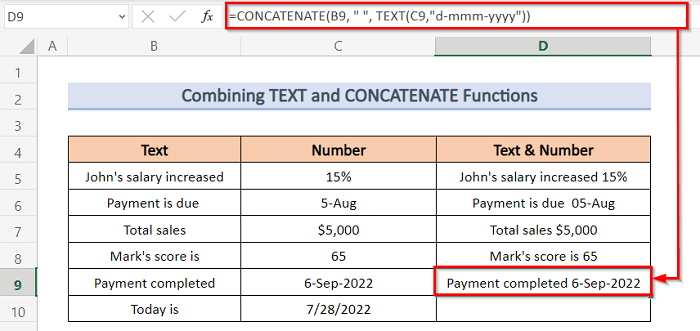
- Keyin, matn va raqamlarni birlashtirish uchun D10 katakka quyidagi formulani kiritishingiz kerak. Biz bu yerda TODAY funksiyasidan foydalanmoqdamiz.
=CONCATENATE(B10," ",TEXT(TODAY(),"mm-dd-yyy"))
- Keyin <1-ni bosing>Enter .
- Shuning uchun siz quyida ko'rsatilgandek matn va raqamlarni birlashtira olasiz.
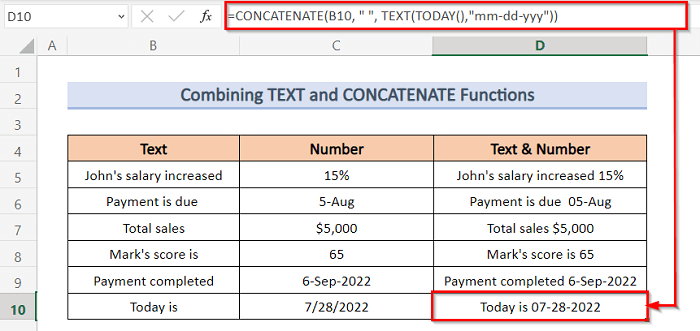
🔎 Formula qanday ishlaydi?
QO'SHISH(B5,” “,TEXT(C5,”00%”))
In bu formulada TEXT(C5,”0,00%”) funksiyasi qiymatni belgilangan raqam formatiga o'zgartiradi va format 0,00% bo'lib, foizni bildiradi. Bu yerda B5 matn qatorini ifodalaydi. Keyin CONCATENATE funksiyasi matnlarni birlashtiradi. Bundan tashqari, “ “ soʻzlar orasidagi Oq boʻshliq belgisidir.
BIRLASH(B6,” “,TEXT(C6,”Dd-mmm”))
Ushbu formulada TEXT(C6,”Dd-mmm”) funksiyasi sanani belgilangan sana formatiga aylantiradi va sana formati “ Dd-mmm ”. Bu yerda B6 matn qatorini ifodalaydi. Keyin CONCATENATE funksiyasi matnlarni birlashtiradi. Bundan tashqari, “ “ soʻzlar orasidagi Oq boʻshliq belgisidir.
CONCATENATE(B7, ” “, TEXT(C7,”$#,##0”))
Ushbu formulada TEXT(C7,”$#,##0″) funksiyasi qiymatni belgilangan raqam formatiga oʻzgartiradi va format “ $#,##0 ” boʻlib, valyutani bildiradi. dollar formatida. Bu yerda B7 matn qatorini ifodalaydi. Keyin CONCATENATE funksiyasi matnlarni birlashtiradi. Bundan tashqari, “ “ - soʻzlar orasidagi Oq boʻshliq belgisi.
BIRLASH(B8, ” “, C8)
Bu yerda, B7 va B9 matnlar qatorini ifodalaydi. Keyin CONCATENATE funksiyasi matnlarni birlashtiradi. Bundan tashqari, “ “ bu soʻzlar orasidagi Oq boʻshliq belgisidir.
CONCATENATE(B9, ” “,TEXT(C9,”d-mmm-yyyy”))
Ushbu formulada TEXT(C9,”d-aaa-yyyy”) funksiyasi sanani belgilangan sana formatiga aylantiradi va sana formati “ d- mmm-yyyy ”. Bu yerda B9 matn qatorini ifodalaydi. Keyin CONCATENATE funksiyasi matnlarni birlashtiradi. Bundan tashqari, “ “ soʻzlar orasidagi Oq boʻshliq belgisidir.
CONCATENATE(B10, ” “, TEXT(TODAY(),”mm-dd-yyyy”))
Ushbu formulada TEXT(BUGUN(),”aa-dd-yyyy”) funksiyasi sanani belgilangan sana formatiga aylantiradi va sana formati “ mm-dd-yyy ”. Bu yerda B10 matn qatorini ifodalaydi. Keyin CONCATENATE funksiyasi matnlarni birlashtiradi. Bundan tashqari, “ “ soʻzlar orasidagi boʻshliq belgisidir.
Shunga oʻxshash oʻqishlar
- Excel elektron jadvaliga matn qoʻshish (6 ta oson yoʻl) )
- A qo'shingExcelda barcha qatorlardagi Word (4 ta aqlli usul)
- Excelda hujayra boshiga matnni qanday qo'shish mumkin (7 ta tezkor hiyla)
- Excelda katak oxiriga matn qo'shish (6 ta oson usul)
3. TEXTJOIN funksiyasini qo'llash
Agar biz ni qo'llash orqali matn va raqamni birlashtirmoqchi bo'lsak. TEXTJOIN funktsiyasi , biz quyidagi rasmga o'xshash ma'lumotlar to'plamini oldik, bu erda bizda matn sifatida ba'zi shaxslarning ismlari va raqamlar sifatida ularning maoshlari mavjud.
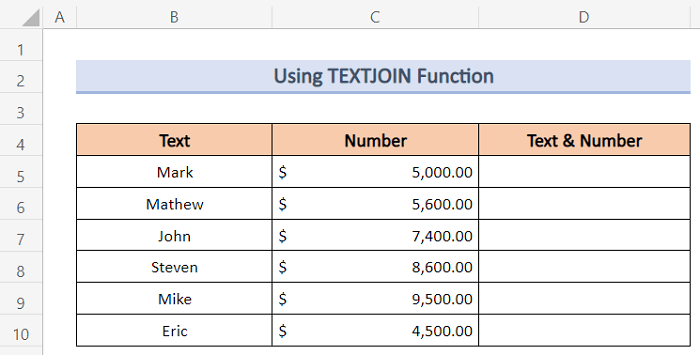
Endi biz bu matn va raqamlarni bitta katakka birlashtiramiz. Buning uchun quyidagi amallarni bajaring.
Qadamlar:
- Avval D5 katakchani tanlang va quyidagi formulani kiriting. :
=TEXTJOIN(" ",TRUE,B5:C5)
- Endi Enter tugmasini bosing.
- As natijada siz quyidagi rasmdagi kabi natijani ko'rasiz, unda matn va raqamingiz bitta katakda birlashtiriladi.
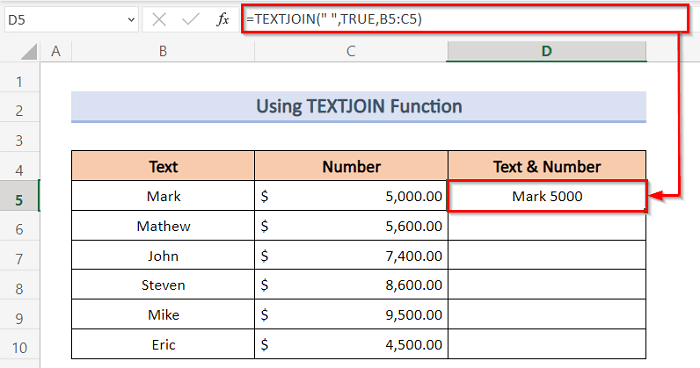
- Ikkinchidan, katakchani tanlang. D5 va To'ldirish dastagini butun ustunga Birlashtirilgan sudrab olib boring.
- Nihoyat, siz quyidagiga o'xshash chiqishni ko'rasiz. matnlar va raqamlar Birlashtirilgan ustunida formatlashsiz birlashtiriladi.
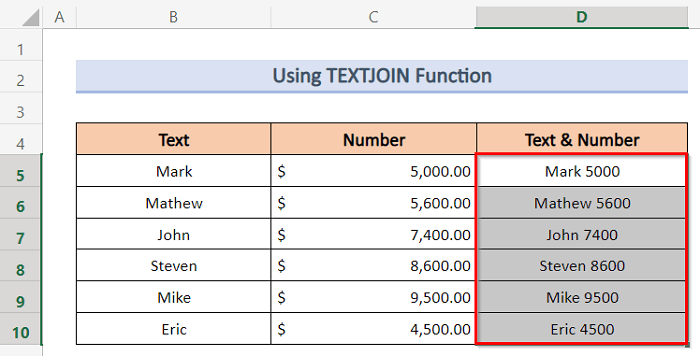
4. Maxsus formatlashdan foydalanish
Biz mumkin matn va raqamni birlashtirish uchun Maxsus formatlash -dan foydalaning. Biz oldingi ma'lumotlar to'plamini quyidagi rasmga o'xshatib oldik, bu erda Matn ustunidagi har xil turdagi matnlar va raqam formatlarining har xil turlari mavjud.

